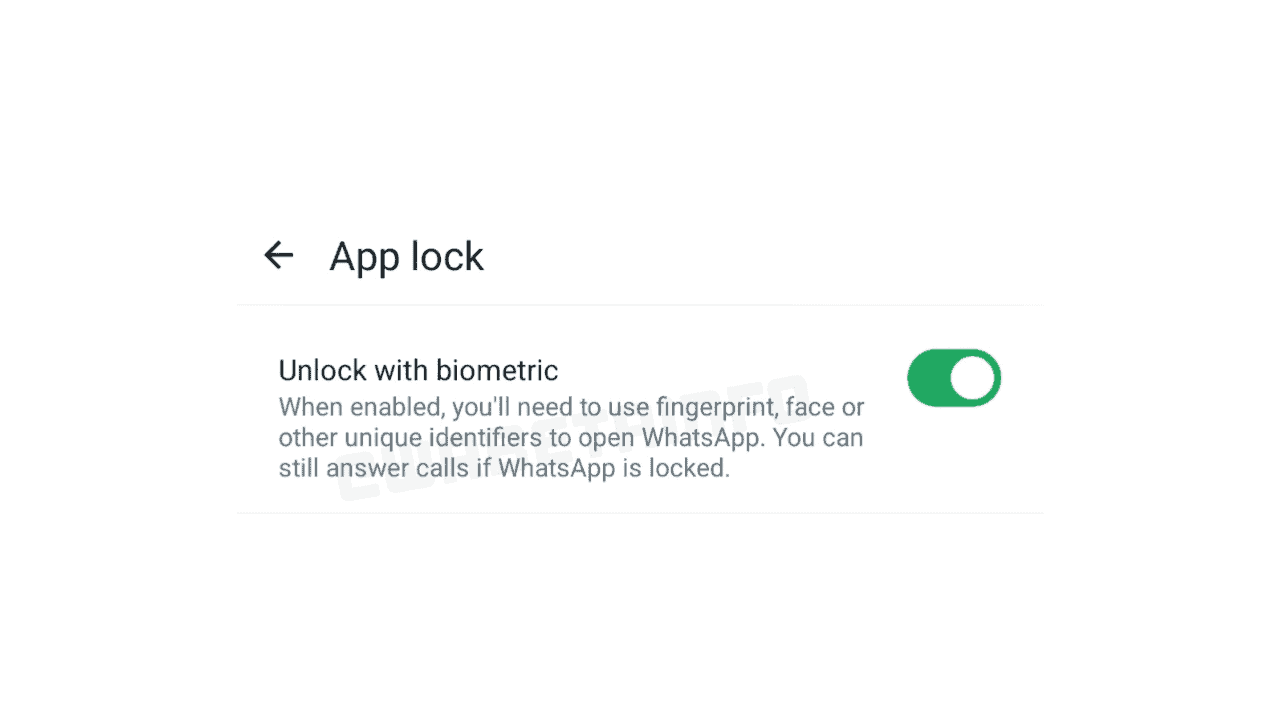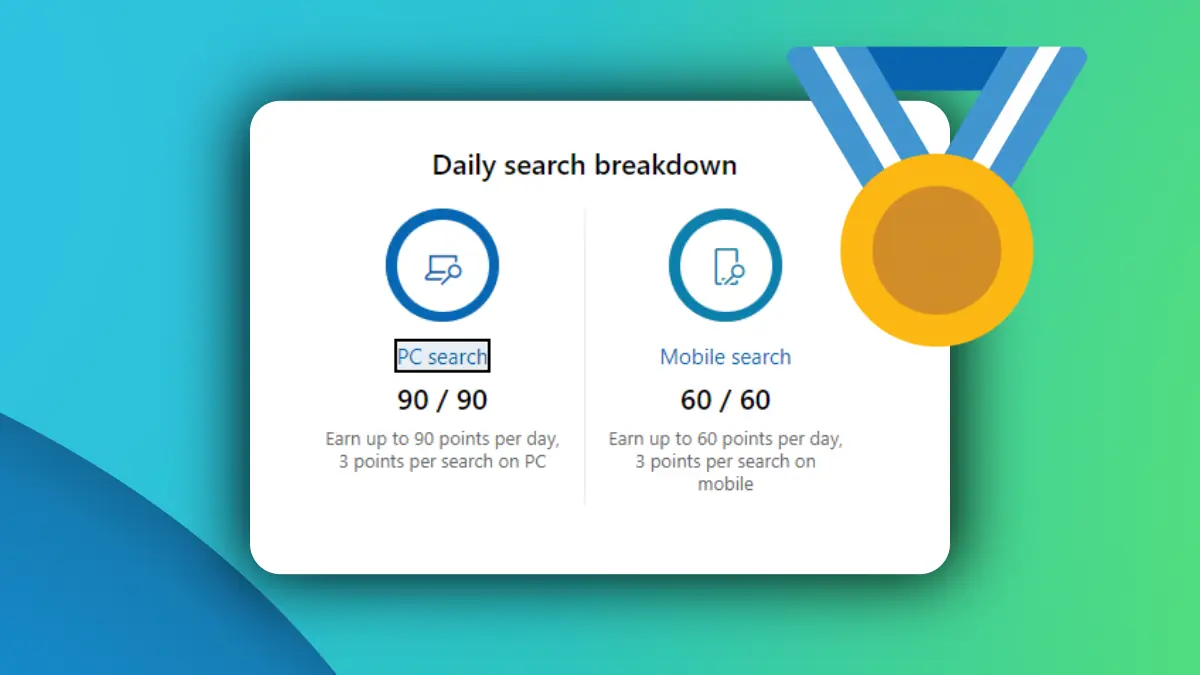Comment ajuster la taille du texte dans l'application de bureau WhatsApp sous Windows
2 minute. lis
Publié le
Lisez notre page de divulgation pour savoir comment vous pouvez aider MSPoweruser à soutenir l'équipe éditoriale En savoir plus

Les WhatsApp basé sur Electron n'est plus pris en charge sur Windows. Au lieu de cela, Meta se concentre maintenant sur le développement de l'application native. Il y a quelques jours, la société a ajouté de nouvelles fonctionnalités à l'application native WhatsApp pour les bêta-testeurs sous Windows. Et le géant des médias sociaux ne montre aucun intérêt à faire une pause dans l'ajout de nouvelles fonctionnalités dans son application native pour les utilisateurs de Windows.
Meta a permis aux utilisateurs de la version bêta de WhatsApp d'ajuster la taille du texte dans l'application, offrant ainsi plus de personnalisation. Changer la taille du texte dans WhatsApp est simple : tout ce que vous avez à faire est de suivre quelques étapes simples.
Comment ajuster la taille du texte dans l'application de bureau WhatsApp sous Windows
- Cliquez Paramètres icône visible en bas à gauche.
- Cliquez Personnalisation.
- Trouvez le Taille du texte menu déroulant.
Image : MSPoweruser - Ajustez la taille du texte dans le menu déroulant.
La taille du texte est de 100 % par défaut. Et lorsque vous choisissez une taille différente, vous verrez la taille du texte devenir de plus en plus petite en fonction de ce que vous avez choisi. Vous n'êtes pas obligé de redémarrer l'application pour que le changement ait lieu. Si vous souhaitez revenir à la taille de texte par défaut (100 %), vous pouvez le faire en suivant le même processus ci-dessus.
Au moment de la rédaction de cet article, la possibilité d'ajuster la taille du texte n'est disponible que pour l'application bêta WhatsApp sur Windows. Et cela finira par arriver à l'application WhatsApp stable dans les prochains jours. Et lorsqu'il sera disponible pour les utilisateurs stables, vous pourrez modifier la taille du texte en suivant les étapes mentionnées ci-dessus.
Utilisez-vous la version bêta native de WhatsApp ou WhatsApp sur votre PC Windows ? Faites-nous savoir ce que vous aimez et détestez le plus à propos de l'application dans la section des commentaires.